 |
АвтоАвтоматизацияАрхитектураАстрономияАудитБиологияБухгалтерияВоенное делоГенетикаГеографияГеологияГосударствоДомДругоеЖурналистика и СМИИзобретательствоИностранные языкиИнформатикаИскусствоИсторияКомпьютерыКулинарияКультураЛексикологияЛитератураЛогикаМаркетингМатематикаМашиностроениеМедицинаМенеджментМеталлы и СваркаМеханикаМузыкаНаселениеОбразованиеОхрана безопасности жизниОхрана ТрудаПедагогикаПолитикаПравоПриборостроениеПрограммированиеПроизводствоПромышленностьПсихологияРадиоРегилияСвязьСоциологияСпортСтандартизацияСтроительствоТехнологииТорговляТуризмФизикаФизиологияФилософияФинансыХимияХозяйствоЦеннообразованиеЧерчениеЭкологияЭконометрикаЭкономикаЭлектроникаЮриспунденкция
Элемент управления Label (надпись)
Это — самый простой элемент управления. Надпись — это просто область формы, в которой выводится какой-то текст (см. рис. 5.2).

Рис. 5.2 Элемент управления Label на форме
Пользователь не может изменять этот текст. Чаще всего элемент управления Label используется как строка состояния с объяснением того, что сейчас произошло/происходит/должен сделать пользователь и т.п. Этот элемент управления может использоваться и как пояснение для других элементов управления, таких, как ползунок.
Самое главное свойство элемента управления Label — это Caption, тот текст, который будет выводиться на форме. Большая часть остальных свойств относится к форматированию этого текста или настройке внешнего вида этого элемента управления.
Несмотря на то, что для этого элемента управления предусмотрен набор событий (Click, Error и т.п.), использовать их не принято: пользователю обычно не приходит в голову, что по надписи нужно щелкать мышью.
Элемент управления TextBox, свойство Value (Text)
Текстовое поле (TextBox) — один из самых часто используемых элементов управления (см. рис. 5.3).
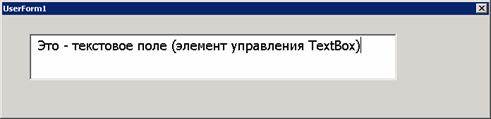
Рис. 5.3 Текстовое поле (элемент управления TextBox) на форме
Текстовое поле используется:
для приема каких-либо текстовых данных, вводимых пользователем (например, для отправки по почте, для занесения в базу данных и т.п.);
для вывода пользователю текстовых данных с возможностью их редактирования (из базы данных, листа Excel и т.п.);
для вывода пользователю текстовых данных с возможностью копирования и печати, но без возможности изменения (классический пример — текст лицензионного соглашения).
Некоторые важные свойства этого элемента управления:
Value (или Text, эти два свойства для текстового поля идентичны) — то текстовое значение, которое содержится в этом поле. Используется для занесения исходного значения и для приема значения, введенного пользователем, в строковую переменную.
AutoSize — возможность для текстового поля автоматически менять свой размер, чтобы вместить весь текст. Использовать не рекомендуется, так как может нарушиться весь дизайн вашей формы.
ControlSource — ссылка на источник текстовых данных для поля. Может ссылаться, например, на ячейку в Excel, на поле в Recordset и т.п. При изменении пользователем данных в текстовом поле автоматически изменится значение на источнике, определенном в ControlSource.
ControlTipText — текст всплывающей подсказки, которая появляется, когда пользователь наводит указатель мыши на элемент управления. Рекомендуется к заполнению для всех элементов управления (для самой формы не предусмотрена).
Enabled — если переставить в False, то текст в поле станет серым и с содержимым поля ничего сделать будет нельзя (ни ввести текст, ни выделить, ни удалить). Обычно это свойство используется (для всех элементов управления), чтобы показать пользователю, что этот элемент управления отключен до выполнения каких-либо условий.
Locked — поле будет выглядеть как обычно, пользователь сможет выделять и копировать данные из него, но не изменять их. Обычно используется для показа неизменяемых данных типа лицензионных соглашений, сгенерированных значений и т.п.
MaxLength — максимальная длина значения, которое можно ввести в поле. Иногда можно использовать свойство AutoTab — при достижении определенного количества символов управление автоматически передается другому элементу управления.
MultiLine — можно ли использовать в текстовом поле несколько строк или необходимо обойтись одной. Если вам нужно текстовое поле для приема одного короткого значения, подумайте, нельзя ли вместо него обойтись функцией InputBox.
PasswordChar — указать, за каким символом будут "прятаться" вводимые пользователем значения. Используется, конечно, при вводе пароля.
ScrollBars — будут ли показаны горизонтальная и вертикальная полосы прокрутки (в любом сочетании). Если текст может быть большим, без них не обойтись.
WordWrap — настоятельно рекомендуется включать в тех ситуациях, когда значение MultiLine стоит в True. В этом случае будет производиться автоматический переход на новую строку при достижении границы текстового поля.
Остальные свойства по большей части относятся к оформлению текстового поля и его содержания, а также настройкам редактирования.
Главное событие для текстового поля — это событие Change (то есть изменение содержания поля). Обычно на это событие привязывается проверка вводимых пользователем значений или синхронизация введенного значения с другими элементами управления (например, сделать доступной кнопку, изменить текст надписи и т.п.)
Поиск по сайту: